- 1 - Punto Verde
- 2 - Punto naranja
- 3 - Barra de estado (azul, verde o roja)
- 4 - No molestar
- 5 - Servicios de localización
- 6 - Bloqueo de orientación
- 7 - Sincronización con iTunes
- 8 - Una lista completa
A lo largo de los años, a medida que las versiones de iOS mejoran y avanzan, los símbolos e indicadores de estado de nuestros iPhones también han cambiado. A menudo, esto crea confusión, curiosidad e incluso estrés en torno a determinados símbolos, especialmente los que indican el uso de micrófonos y otros aspectos relacionados con la privacidad.
Esto es totalmente comprensible, y es otra razón por la que el conocimiento es poder. En primer lugar, quería asegurarme de que sepas que estos símbolos e indicadores de estado están aquí para tu beneficio y para ayudarte a ti y sólo a ti. Están ahí para que sepas lo que se está utilizando o a lo que se está accediendo en tu iPhone, así como para alertarte de que ciertas aplicaciones pueden estar accediendo a cierta información.
En segundo lugar, también debes saber que cuando descargas aplicaciones de terceros, a menudo le estás dando a esa app acceso a tu micrófono, datos o cámara. Por suerte, no hay nada que temer, porque Apple ha incluido recientemente una función que permite desactivar o activar el acceso a ciertas partes de tus datos o de tu iPhone que afectan a tu privacidad. Además, siempre puedes modificar a qué apps tienes y a cuáles no tienes acceso.
Por ejemplo, una aplicación de mensajería y llamadas de terceros puede necesitar acceso a tu micrófono para permitirte hacer llamadas, o una aplicación de edición de fotos puede necesitar acceso a tus fotos para editarlas. En cualquier caso, es importante saber qué significan los símbolos en tu iPhone, especialmente los más ambiguos, para que puedaspuede hacer los cambios necesarios.
En esta guía, voy a cubrir algunos de los más preguntados acerca de los símbolos iPhone significados e indicaciones, voy a proporcionar los pasos sobre cómo ver el acceso de una aplicación de terceros y alterar ese acceso, y también voy a proporcionar una lista completa de todos los símbolos iPhone y lo que representan.
1 - Punto Verde
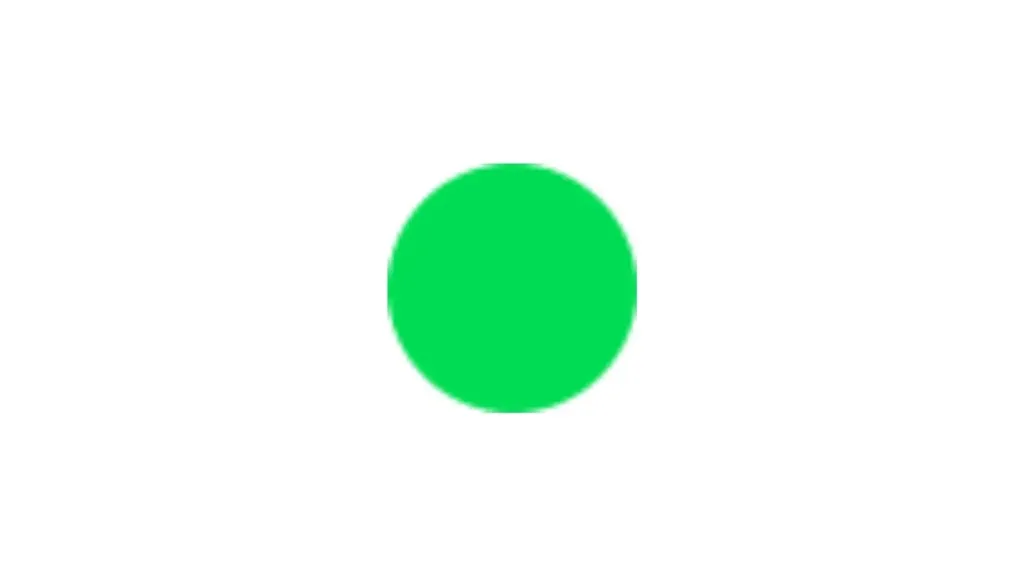 Apple (Editado)
Apple (Editado) El punto verde es un símbolo más reciente del iPhone que despertó cierta preocupación entre los usuarios de iPhone, pero no se preocupe. Este punto verde aparecerá en la parte superior de la pantalla de su iPhone cuando se esté accediendo a la cámara y/o al micrófono de su iPhone.
Ejemplos de cuándo aparecerá el punto verde:
- Al utilizar FaceTime u otras aplicaciones de chat de vídeo de terceros
- Al hacer fotos
- Al escanear documentos con la cámara
- Al utilizar Snapchat
- Al grabar vídeo
- Al escanear códigos QR
Estos son sólo algunos ejemplos de lo que puede provocar el punto verde.
Para desactivar el acceso a la cámara de una aplicación:
- Abrir Ajustes.
- Haz clic en "Privacidad".
- Haz clic en "cámara".
- Desactiva y activa la aplicación que prefieras de la siguiente lista.
Ten en cuenta que estas aplicaciones pueden necesitar acceso a la cámara para funcionar correctamente.
2 - Punto naranja
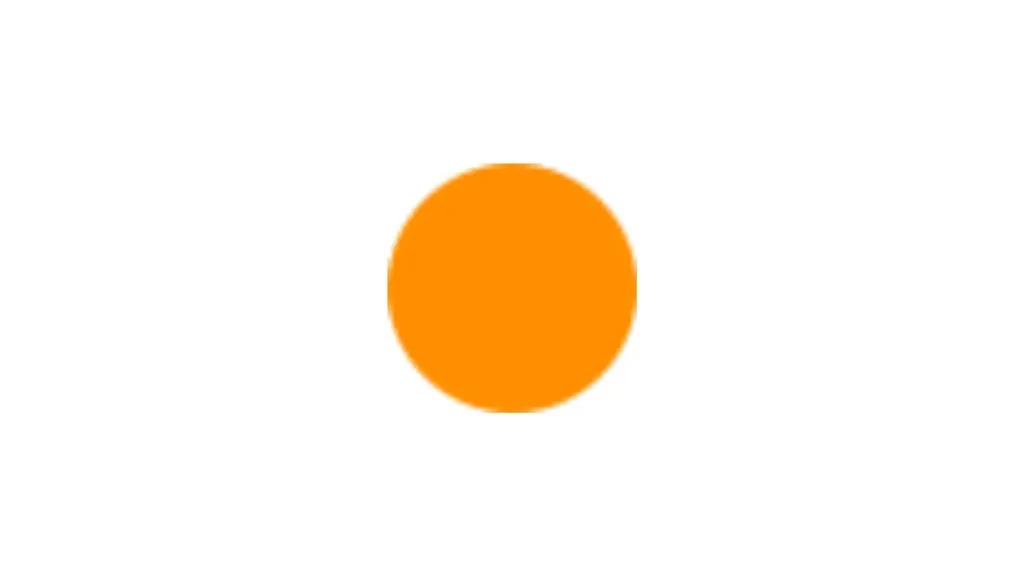 Apple (Editado)
Apple (Editado) El punto naranja aparecerá en la parte superior de tu pantalla cuando se esté utilizando el micrófono. Se trata de un comportamiento bastante estándar para muchas apps, y suele ser inofensivo. Si no quieres que una app tenga acceso y quieres desactivarlo, sigue los pasos que se indican a continuación. Primero, echa un vistazo a algunas de las apps que muestran este indicador.
Ejemplos de cuándo aparecerá el punto naranja:
- Al utilizar la aplicación Notas de voz
- Al chatear por voz a través de Snapchat, Messenger y otras aplicaciones de terceros
- Cuando llame a su buzón de voz
- Por teléfono
Para desactivar el acceso al micrófono de una aplicación:
- Abrir Ajustes.
- Haz clic en "Privacidad".
- Haz clic en "micrófono".
- Desactiva y activa la aplicación que prefieras de la siguiente lista.
Ten en cuenta que estas aplicaciones pueden necesitar acceso al micrófono para funcionar correctamente.
3 - Barra de estado (azul, verde o roja)
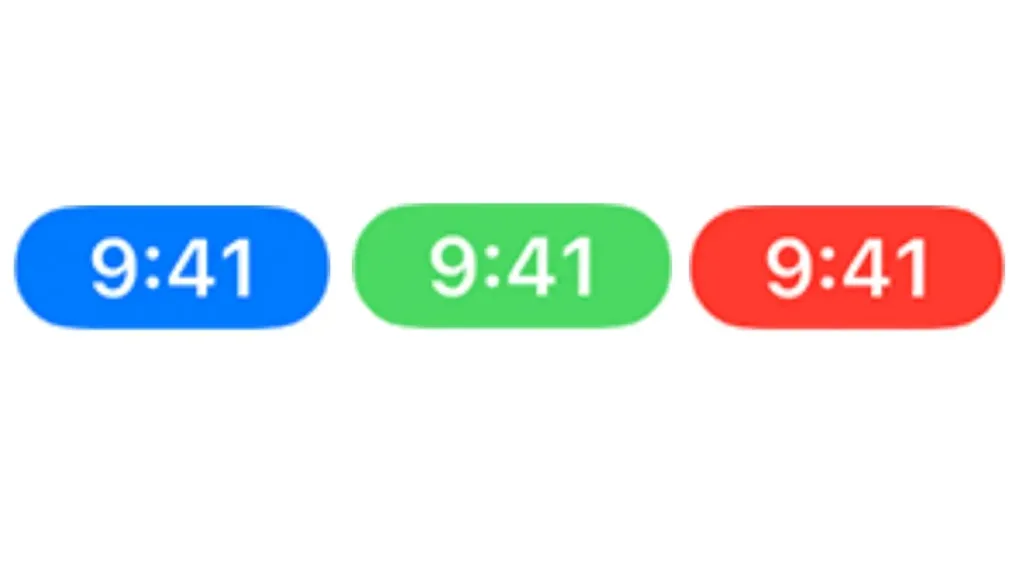 Apple (Editado)
Apple (Editado) Las barras de estado son otro símbolo ambiguo de los iPhones con el que la mayoría de los usuarios de iPhone se sienten inseguros, y es comprensible. No son autoexplicativas y no siempre han sido una característica de iOS. No te preocupes, estos símbolos están ahí para hacerte saber lo que tu iPhone está haciendo en ese momento.
Cada una de las tres barras de estado que verás en tu iPhone tiene significados diferentes pero similares que indican que se están utilizando o accediendo a determinadas partes de tu iPhone en ese momento.
Significado de la barra de estado
- Barra de estado azul. La barra de estado azul es la más compleja de las tres barras de estado porque puede indicar múltiples usos. La barra de estado azul se asocia más comúnmente con la pantalla compartida porque es cuando generalmente se nota en las sesiones de uso compartido de la pantalla con el soporte técnico. Sin embargo, también puede aparecer cuando está reflejando la pantalla (compartiendo su pantalla a otro dispositivo), o si una aplicación está utilizando actualmente suVerás que aparece cuando utilizas la aplicación Mapas para desplazarte.
- Barra de estado verde. Esta es sencilla: si estás atendiendo una llamada, aparecerá la barra de estado verde.
- Barra de estado roja. La barra de estado roja indica que tu pantalla y/o tu micrófono están siendo grabados, especialmente cuando grabas tu propia pantalla o utilizas la aplicación Notas de voz.
Para saber qué aplicación está haciendo esto, simplemente haz clic en la barra de estado y se abrirá la aplicación o te aparecerá una ventana emergente preguntándote si quieres cerrar la aplicación y de qué aplicación se trata.
Es importante tener en cuenta que estas barras están ahí para decirte lo que tu iPhone está haciendo en ese momento, no para asustarte. Muchas aplicaciones de terceros tienen acceso a diferentes aplicaciones, datos y funciones de tu iPhone porque se les da permiso cuando descargas la aplicación. Sin embargo, también puedes ir a los ajustes de una aplicación para modificar algunos de ellos.
Para cambiar la configuración de una aplicación:
- Abrir Ajustes.
- Desplázate hacia abajo hasta que encuentres la aplicación.
- Desactiva cualquiera de los siguientes: servicios de localización, ID facial, seguimiento, Cámara, Fotos o micrófono.
Recuerde que algunas aplicaciones pueden necesitar el acceso anterior para ser totalmente funcionales, por lo que dependiendo de la función de la aplicación, puede que no desee desactivar todos los accesos.
4 - No molestar
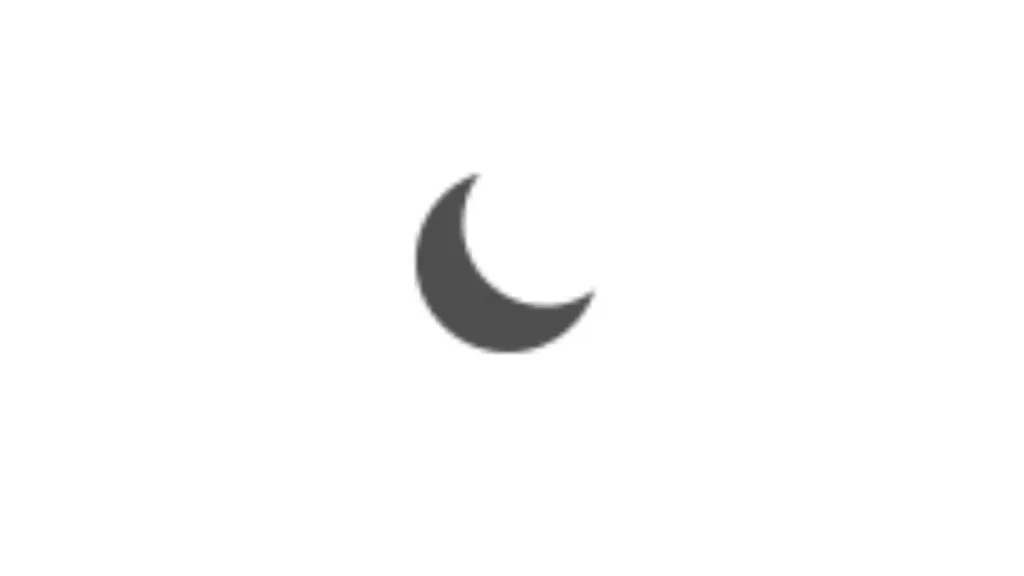 Apple (Editado)
Apple (Editado) No molestar es una de mis funciones favoritas de iOS, ya que me permite desconectar cuando lo necesito, pero el símbolo puede resultar confuso para quienes no saben mucho sobre DND.
Este símbolo puede aparecer junto a un hilo de mensajes concreto en Mensajes si lo has activado para esa persona. También puede aparecer en la parte superior de tu pantalla si la función DND está activada en ese momento. Es importante saberlo, sobre todo si has notado que no oyes tus llamadas o notificaciones y no estás seguro de por qué.
5 - Servicios de localización
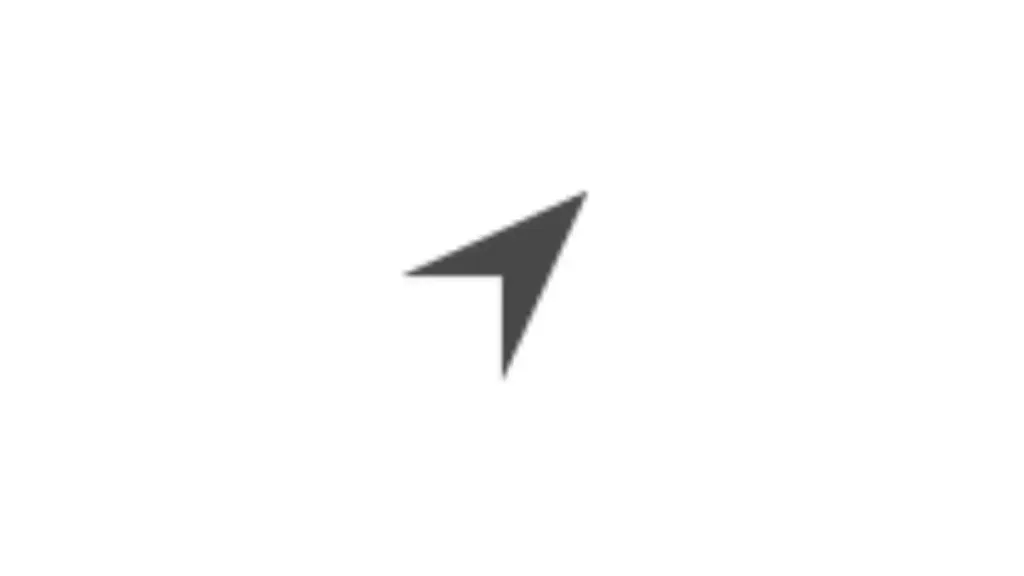 Apple (Editado)
Apple (Editado) Los servicios de localización son uno de los grandes, pero no te preocupes. Este pequeño símbolo te dirá cuándo se está accediendo a tu ubicación, para que puedas desactivar ese acceso si lo deseas, aunque es completamente normal que algunas aplicaciones accedan a tus servicios de localización.
Aplicaciones que utilizan servicios de localización:
- Uber
- Lyft
- Pokémon Go
- Uber Eats
- DoorDash
- Google Maps
- Mapas
- El tiempo (y otras aplicaciones meteorológicas)
- Viajeros por carretera
- Brújula
- Google (al buscar restaurantes, etc. cerca de usted)
Cómo desactivar los servicios de localización:
- Abrir Ajustes.
- Haz clic en "Privacidad".
- Haz clic en "servicios de localización".
- Desactiva y activa la aplicación que prefieras de la siguiente lista.
Algunas de estas aplicaciones pueden necesitar acceso a servicios de localización para proporcionar información precisa.
6 - Bloqueo de orientación
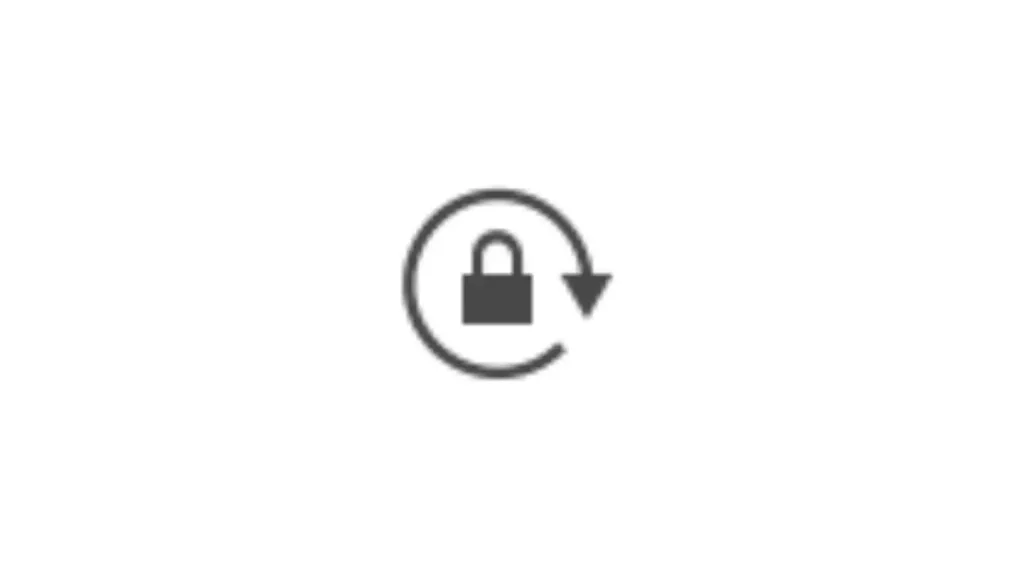 Apple (Editado)
Apple (Editado) Si lleva hacia arriba, o hacia abajo dependiendo de su modelo de iPhone, verá el símbolo de bloqueo de orientación allí. Si está activado, que es cuando el símbolo aparecerá en la parte superior de la pantalla. Esto se puede activar y desactivar en el centro de comandos.
Su propósito es evitar que la pantalla se oriente cada vez que te mueves. Por ejemplo, si estás leyendo en la cama, puedes notar que la pantalla se voltea si la pones demasiado inclinada, y esta función lo evitará para que puedas girar el teléfono sin que la pantalla se voltee cada vez que lo hagas.
7 - Sincronización con iTunes
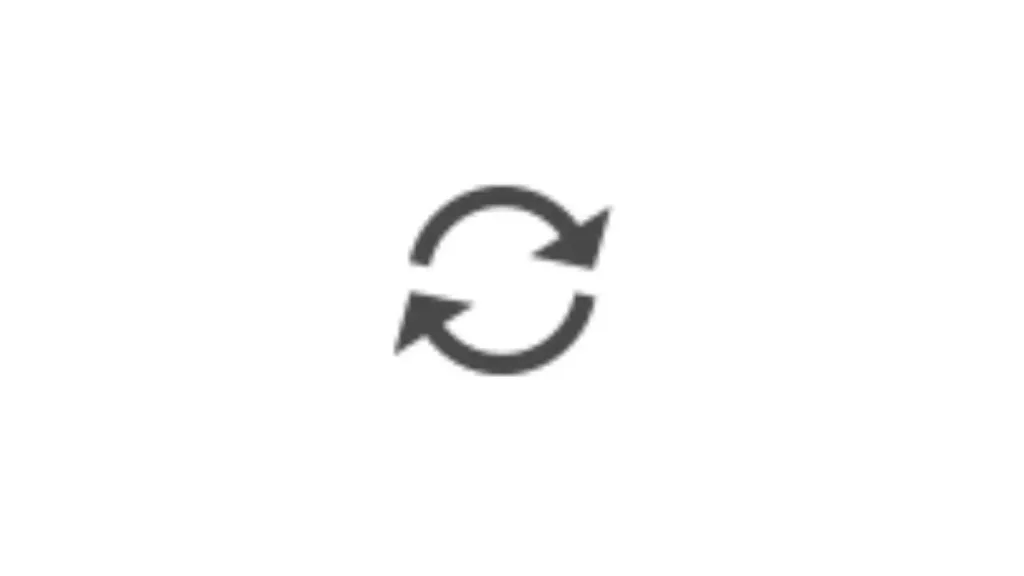 Apple (Editado)
Apple (Editado) Este símbolo aparece cuando el iPhone se sincroniza con un ordenador a través de iTunes, por lo que conviene tenerlo en cuenta, especialmente si conectas el iPhone a un ordenador que no es el tuyo y estás sincronizando con un ordenador en casa.
8 - Una lista completa
Aquí tienes una lista completa y sencilla de los símbolos de tu iPhone según la referencia de support.apple.com. Éstos pueden cambiar con el tiempo y con las diferentes versiones de iOS, así que asegúrate de estar al día antes de consultar esta lista.
Si tu iPhone se ha estancado y no puedes actualizarlo a la versión más reciente, puede que te des cuenta de que algunos de estos símbolos no se aplican a tu iPhone.
| Símbolo | Significado |
|---|---|
 Manzana Manzana | La barra de estado azul puede indicar varias cosas, concretamente servicios de localización, hotspot o screen mirroring. |
 Manzana Manzana | La barra de estado verde indica que hay una llamada en curso |
 Manzana Manzana | La barra de estado roja indica que se está grabando la pantalla o el micrófono |
 Manzana Manzana | El micrófono está siendo utilizado por una o varias aplicaciones del iPhone. |
 Manzana Manzana | La cámara está siendo utilizada por una o varias aplicaciones del iPhone. |
 Manzana Manzana | AirDrop |
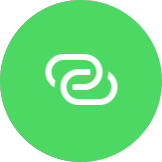 Manzana Manzana | Punto caliente |
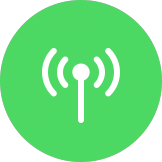 Manzana Manzana | Datos móviles |
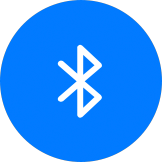 Manzana Manzana | Bluetooth |
 Manzana Manzana | Modo avión |
 Manzana Manzana | 5G disponible |
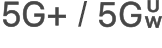 Manzana Manzana | Alta frecuencia 5G |
 Manzana Manzana | 5G E disponible |
 Manzana Manzana | LTE |
 Manzana Manzana | 3G disponible |
 Manzana Manzana | 4G disponible |
 Manzana Manzana | GPRS disponible |
 Manzana Manzana | Borde disponible |
 Manzana Manzana | Servicio de telefonía móvil |
 Manzana Manzana | Servicio celular Dual Sim |
 Manzana Manzana | Llamadas Wi-Fi disponibles |
 Manzana Manzana | Conexión Wi-Fi |
 Manzana Manzana | VPN conectada |
 Manzana Manzana | VPN no conectada |
 Manzana Manzana | Se utilizan servicios de localización |
 Manzana Manzana | Actividad o carga de la red |
 Manzana Manzana | El desvío de llamadas está activado |
 Manzana Manzana | TTY (teletipo) activado |
 Manzana Manzana | Modo avión activado |
 Manzana Manzana | DND activado |
 Manzana Manzana | El iPhone se está sincronizando con iTunes |
 Manzana Manzana | Bloqueo de orientación activado |
 Manzana Manzana | Auriculares conectados (inalámbricos) |
 Manzana Manzana | El iPhone está bloqueado mediante Touch ID, Face ID o código de acceso. |
 Manzana Manzana | Actualmente tiene una alarma activada |
 Manzana Manzana | Tu iPhone está conectado a un hotspot |
 Manzana Manzana | Nivel actual de carga de la batería |
 Manzana Manzana | Nivel de carga de la batería Bluetooth |
 Manzana Manzana | CarPlay está actualmente conectado a tu iPhone |